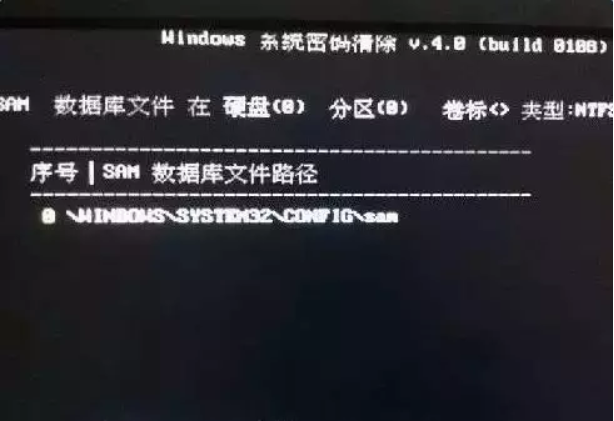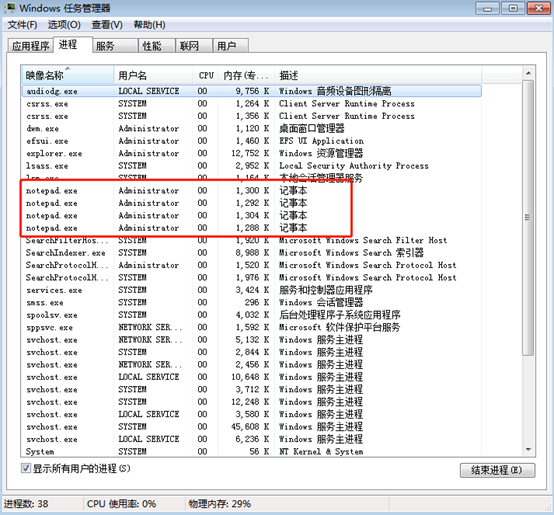- 编辑:飞飞系统
- 时间:2023-08-31
win10专业版系统是目前微软比较成熟的操作系统,也是主流的操作系统。很多人都有重装win10专业版系统的需求。那么笔记本电脑win10专业版如何重装电脑系统呢?其实方法并不难,只要找到合适的安装工具即可。下面就教大家如何重装笔记本电脑系统win10专业版。
工具/原料:
系统版本: windows10系统
品牌型号:HP Star 14pro
软件版本:小白三步安装1.0版
方法/步骤:
方法一:在线重置win10专业版系统(适合更新系统版本的网友)
当原来的win10专业版系统运行频繁死机,或者系统中毒,或者我们想要更新系统、清除垃圾文件时,我们可以使用系统的重置功能来重装。详情如下:
1.首先打开电脑,等待小滚圈出现,按住电源强制关机。
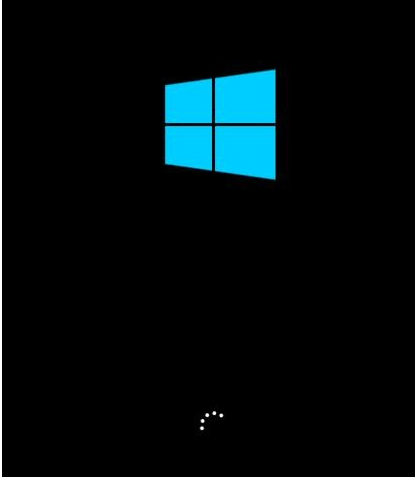
2. 重复开关机3次,出现以下页面时,选择“故障排除”。
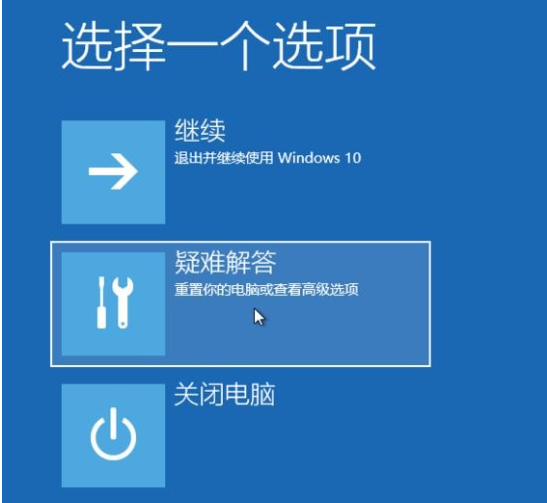
3. 然后单击重置此电脑选项。
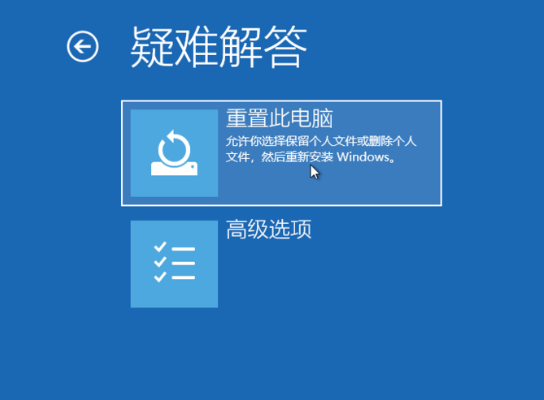
4. 然后单击“保留我的文件”或“删除所有内容”。
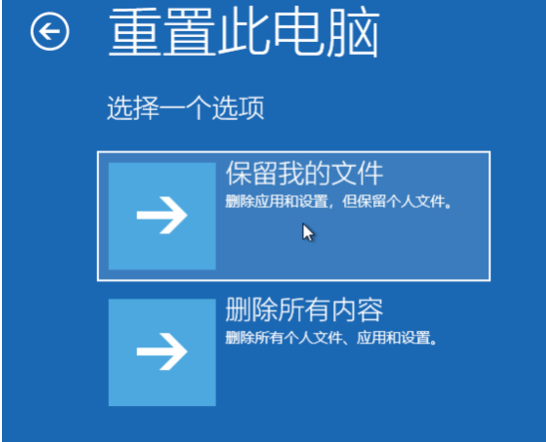
5. 重新启动,输入帐户密码,然后单击继续。
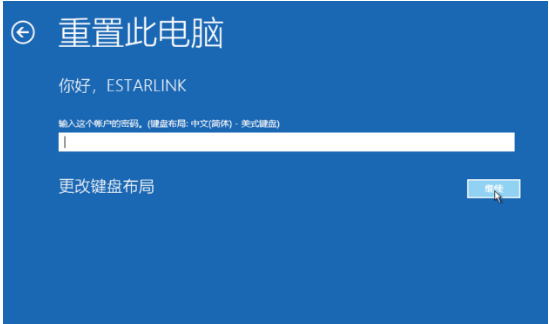
6.然后点击重置系统,等待完成。
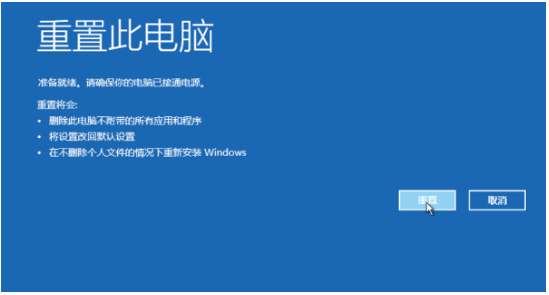
方法二:在线全新重装win10专业版系统(适合换新系统的网友)
如果你想换成全新的win10专业版系统,那么就使用方法2的全新重装方法,只需要使用小白三步安装工具即可,操作也比较简单。详情如下:
1、首先打开“小白系统官网”,直接下载小白三步安装工具打开,选择win10专业版系统进行安装。

2.等待软件自动下载系统镜像并安装部署系统。
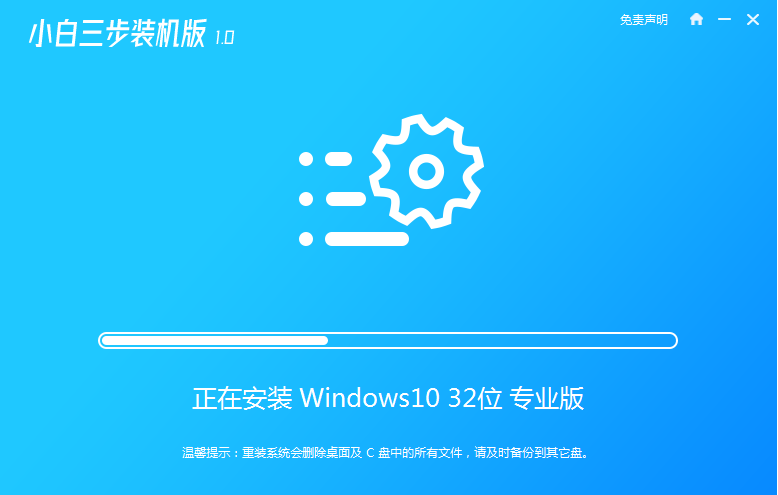
3. 部署完成后,选择“立即重新启动”。

4、选择小白-pe系统进入。
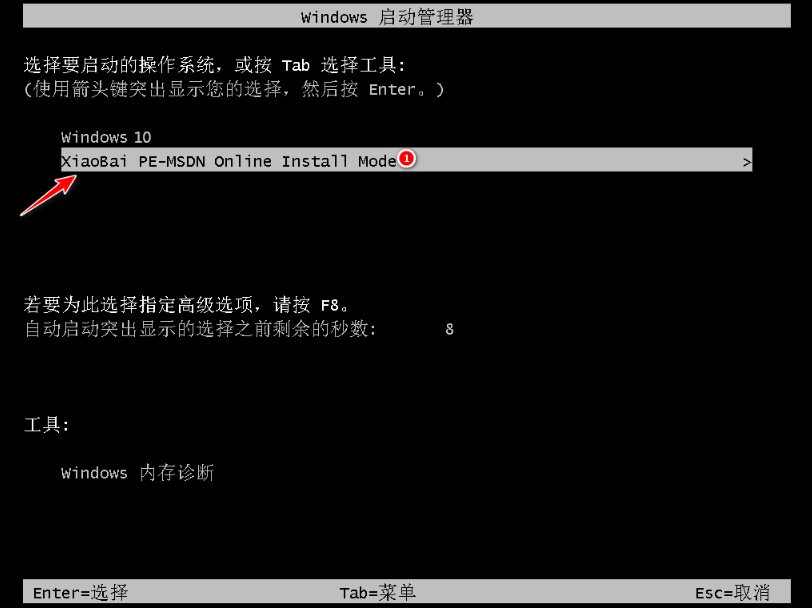
5、来到pe系统后,小白安装工具自动安装win10专业版系统。
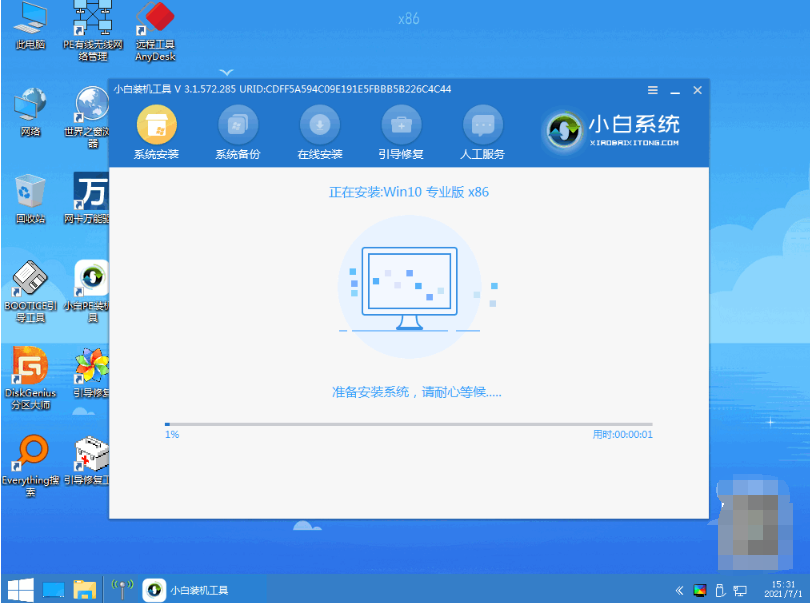
6.最终安装成功后立即重新启动,进入新系统的桌面。
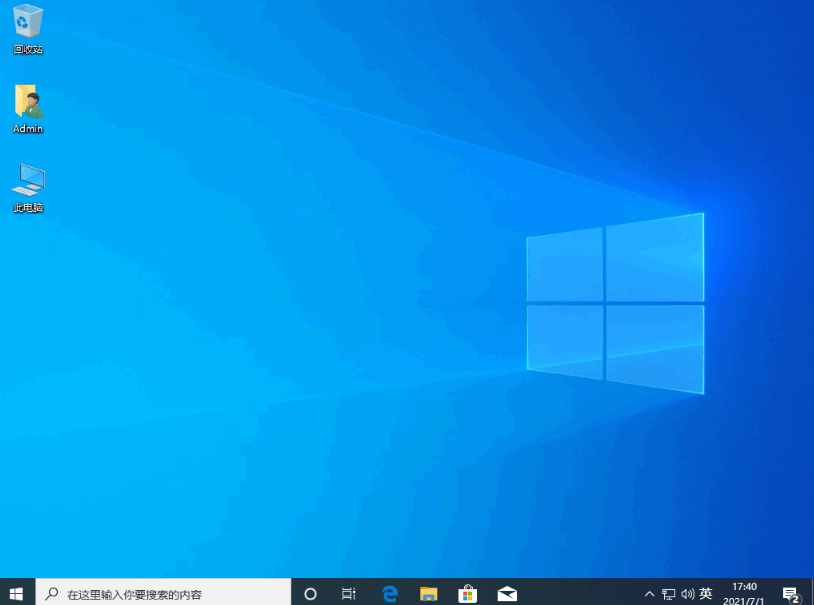
拓展知识:制作u盘启动盘重装win10专业版
有网友可能会说,如果我的电脑系统出现故障无法访问且无法修复,想重装win10专业版怎么办?这时可以通过U盘重装系统来解决。可以使用易于使用的工具快速重新安装。这里我们以小白的一键重装系统工具为例。具体步骤请参考:小白制作U盘重装win10专业版系统教程。
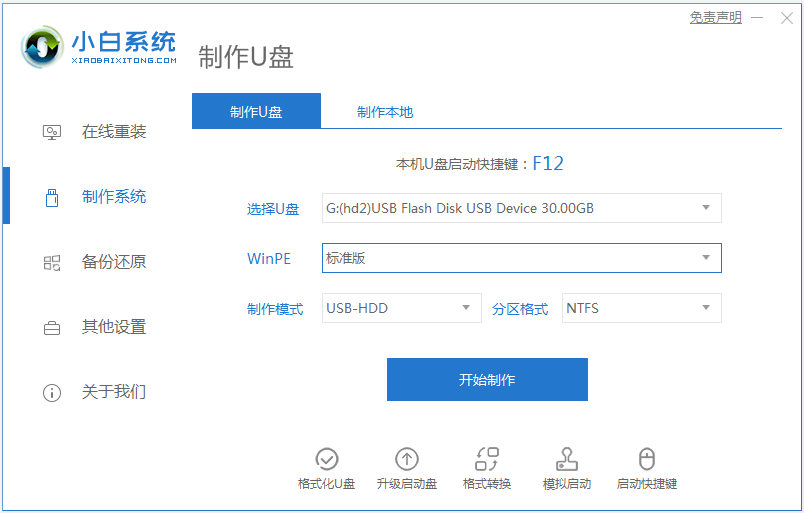
注意事项:安装系统前,请备份系统盘上的相关数据,以免丢失。关闭电脑的杀毒软件,以免被拦截而导致安装失败。
总结:
以上就是笔记本重装电脑系统win10专业版的方法和步骤。无论是想换电脑系统,还是系统无法进入,总有一种适合每个人的方法,而且更适合电脑新手。有需要的朋友可以参考教程进行操作。更多电脑知识,还可以到“小白一键重装系统官网”查看。